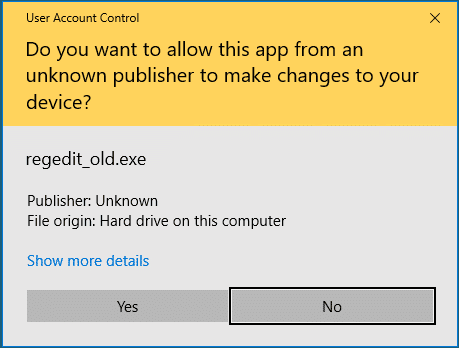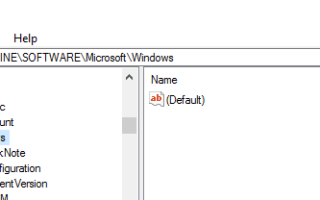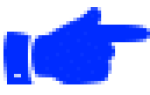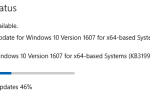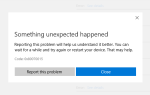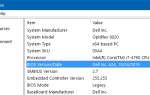В Windows 10 Creators Update строка состояния редактора реестра была удалена, так как теперь она имеет адресную строку вверху. Строка состояния не отображается, даже если вы отключили адресную строку в Regedit. Другое изменение заключается в том, что вы можете изменить начертание шрифта по умолчанию, вес и стиль в новом редакторе реестра.
https://www.winhelponline.com/blog/registry-editor-gets-address-bar-feature-windows-10/
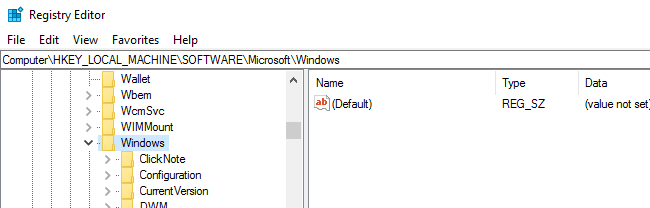
Если вы не являетесь поклонником нового редактора реестра (Regedit.exe), возможно, по единственной причине, что он не имеет строки состояния, Вы можете получить копию старого Regedit.exe с компьютера под управлением Windows 10 Anniversary Update или из ISO.
Получите Old Regedit.exe в обновлении для создателей Windows 10
Вот как можно заменить новый Regedit.exe на более старую (v1607 — Build 14393) версию.
1. Загрузите old_regedit.zip, который содержит четыре файла, а именно regedit_old.exe, regedit_old.exe.mui, replace.reg и undo.reg.
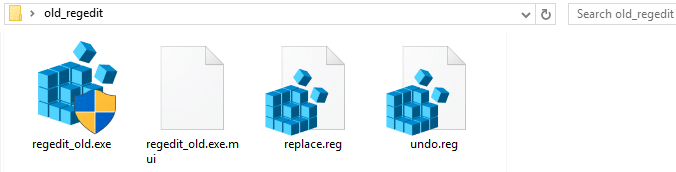
2. Скопируйте файл regedit_old.exe в C: \ Windows. Нажмите Продолжить, когда вас попросят подтвердить.
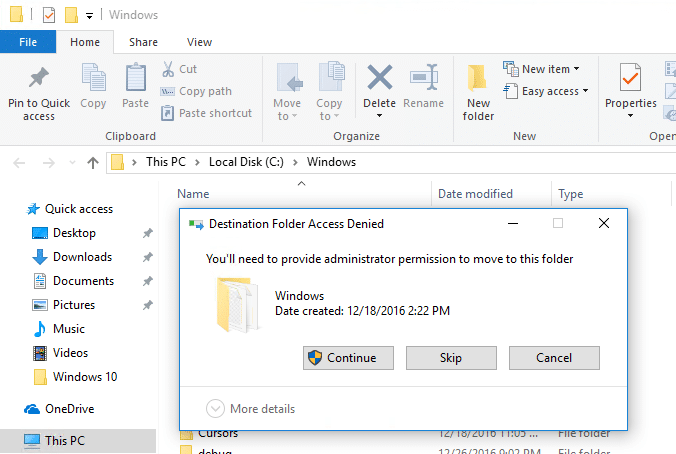

3. Скопируйте файл regedit_old.exe.mui в C: \ Windows \ en-us. Нажмите Продолжить, когда вас попросят подтвердить.
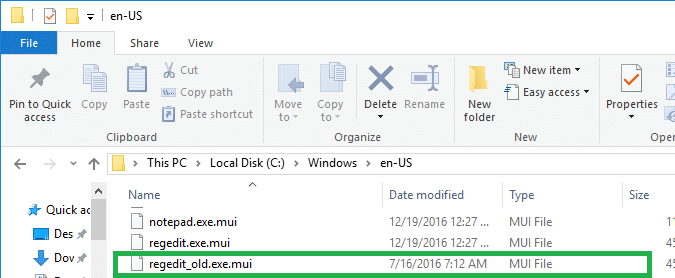
4. При необходимости, чтобы заменить путь к приложению Regedit.exe, чтобы указать на более старую версию, запустите файл replace.reg. Поэтому, когда вы запускаете редактор реестра, набрав regedit.exe в диалоговом окне «Выполнить» запускается старый Regedit.
Файл реестра обновляет пути приложения Regedit.exe в этом разделе реестра:
HKEY_LOCAL_MACHINE\SOFTWARE\Microsoft\Windows\CurrentVersion\App Paths\regedit.exe
И устанавливает значение данных (по умолчанию) C:\Windows\Regedit_old.exe
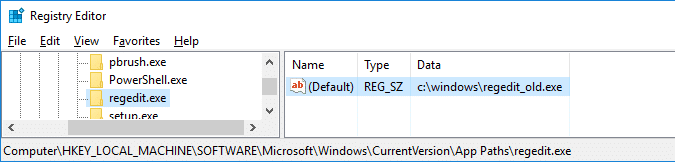
Чтобы отменить изменения, внесенные в REG-файл, запустите файл с именем «Undo.reg», заключенный в zip-файл.
Вы увидите желтое диалоговое окно UAC, даже если более старый Regedit.exe (теперь Regedit_old.exe) является подписанным файлом Microsoft.